「モバイルSuicaとマネーフォワードを連携させると、画像認証が面倒くさい」
「画像認証なしで更新をしたい」
マネーフォワードは、”モバイルSuica”とも連携することができるのですが、方法によっては、更新の際に画像認証が必要になってきます。
モバイルSuicaを頻度よく使う方であれば、マネーフォワードも頻度よく更新したくなりますが、毎回の画像認証はめちゃくちゃダルいです。
今回は、「マネーフォワードとモバイルSuicaを連携させた時でも、画像認証が不要な方法」を紹介します。
手軽にできる方法なので、お困りの方はぜひ試してみてくださいね!
目次
マネーフォワードは「My JR EAST ID」でモバイルSuicaと連携しよう
モバイルSuicaはマネーフォワードと連携することができますが、以下の2つ方法があることはご存知ですか?
- My JR EAST ID
- モバイルSuica ID

まずは結論になりますが、
モバイルSuicaとマネーフォワードは「My JR EAST ID」で連携してください
「モバイルSuica ID」の方が何となく馴染みがあるので、こちらを選びがちですが、連携のたびに画像認証が必要になってきます。
これが本当にだるいです。
「My JR EAST ID」で連携すれば、この画像認証が不要になるので、連携がとてつもなくラクにできます。
まじで「My JR EAST ID」一択です!
モバイルSuicaのログインをモバイルSuicaでのログインじゃなくてMy JR-EASTのログインにすれば画像認証不要なのって意外と知られていなさそう(マネーフォワードとかと連携するときべんり)
— hori (@hori_ryota) December 27, 2018
My JR EAST IDとは?
「My JR EAST ID」とは、JR東日本グループが提供する5つのサービスの
- ログインID
- パスワード
を1つにまとめることができるシステムです。



モバイルSuicaやえきねっと、JRE Pointなどのサービスと連携させることで、
複数のサービスを「My JR EAST ID」でログインできるようになります。
「モバイルSuica ID」だと画像認証が必要なので面倒くさい
先ほども説明しましたが、マネーフォワードとモバイルSuicaを「モバイルSuica ID」で連携した場合、画像認証が必要になってきます。
初回時のみということであれば良いのですが、残念ながら毎回必要なのが問題です。
更新をすると、以下の画面になります。
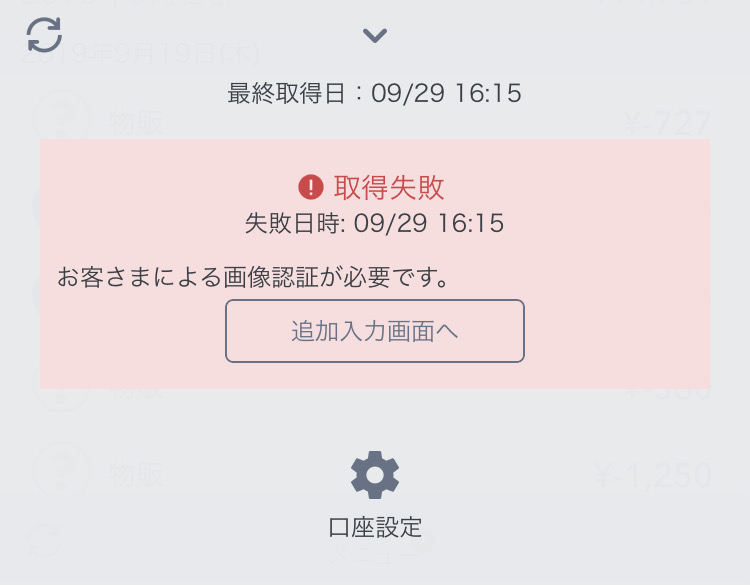


追加入力画面に移動して、画像認証を実施します。



これ・・・入力するのめちゃくちゃダルいです。
マネーフォワードくんが一生モバイルSuicaの連携に失敗してる
— 低反発いくら (@clclicl) October 1, 2019
「My JR EAST ID」 を登録していない人は会員登録をする必要がありますが、毎回画像認証をされるよりかは全然ラクですよ!
「My JR EAST ID」での設定手順
ここでは、実際に「My JR EAST ID」をマネーフォワードに紐づけるための手順について解説していきます。
手順は大きく分けて2フェーズです。
- My JR EAST IDとモバイルSuciaの連携
- My JR EAST IDとマネーフォワードの連携
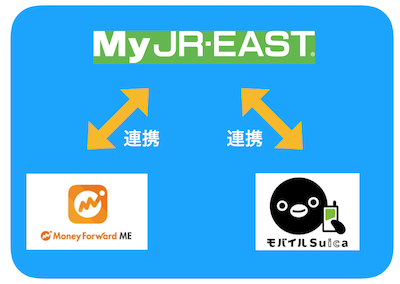


それぞれ、詳細を説明していきます。
My JR EAST IDとモバイルSuicaの連携
①My JR EASTの会員登録
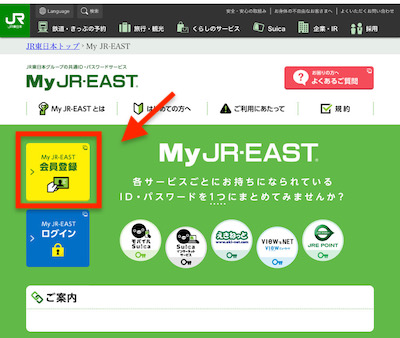


会員登録はこちらから➡︎My JR-EAST:JR東日本
②My JR EASTへのログイン
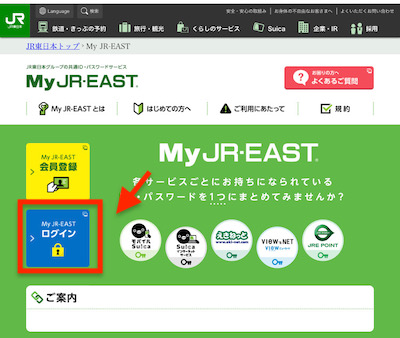


③”ID連携の設定・解除”からモバイルSuicaの連携
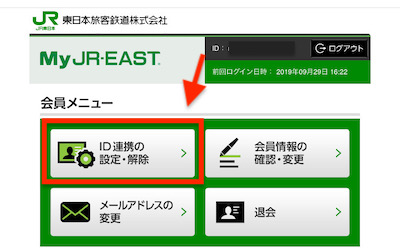





モバイルSuicaのログイン情報を入力しましょう。



これで、モバイルSuicaと「My JR EAST ID」が連携されました。
次は、マネーフォワードと「My JR EAST ID」を連携させます。
マネーフォワードと「My JR EAST ID」の連携
①マネーフォワード追加欄から、電子マネー・プリペイド➡︎モバイルSuicaを選択



②My JR EASTでログインを選択



あとは、入力画面に従い、ログイン情報を登録していきましょう。
これで、マネーフォワードと「My JR EAST ID」の連携も完了です。
連携後の表示
連携が完了すると、以下のようになります。
モバイルSuica IDとも連携させていたので2つ表示されてしまっていますね。
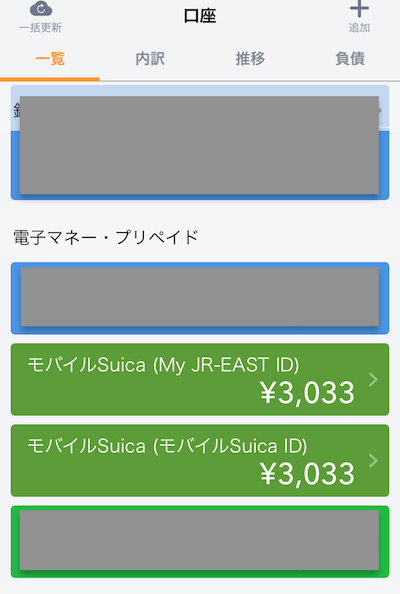


モバイルSuica IDのほうは不要になるので、取得停止等で更新をやめておきましょう。
まとめ
今回は、モバイルSuicaとマネーフォワードの連携方法について解説しました。
ポイントは以下となっています。
◆モバイルSuicaとマネーフォワードは「My JR EAST ID」で連携がベスト!
◆「My JR EAST ID」での連携なら、画像認証が不要
◆「モバイルSuica ID」でも連携できるが、”毎回” 画像認証が必要


